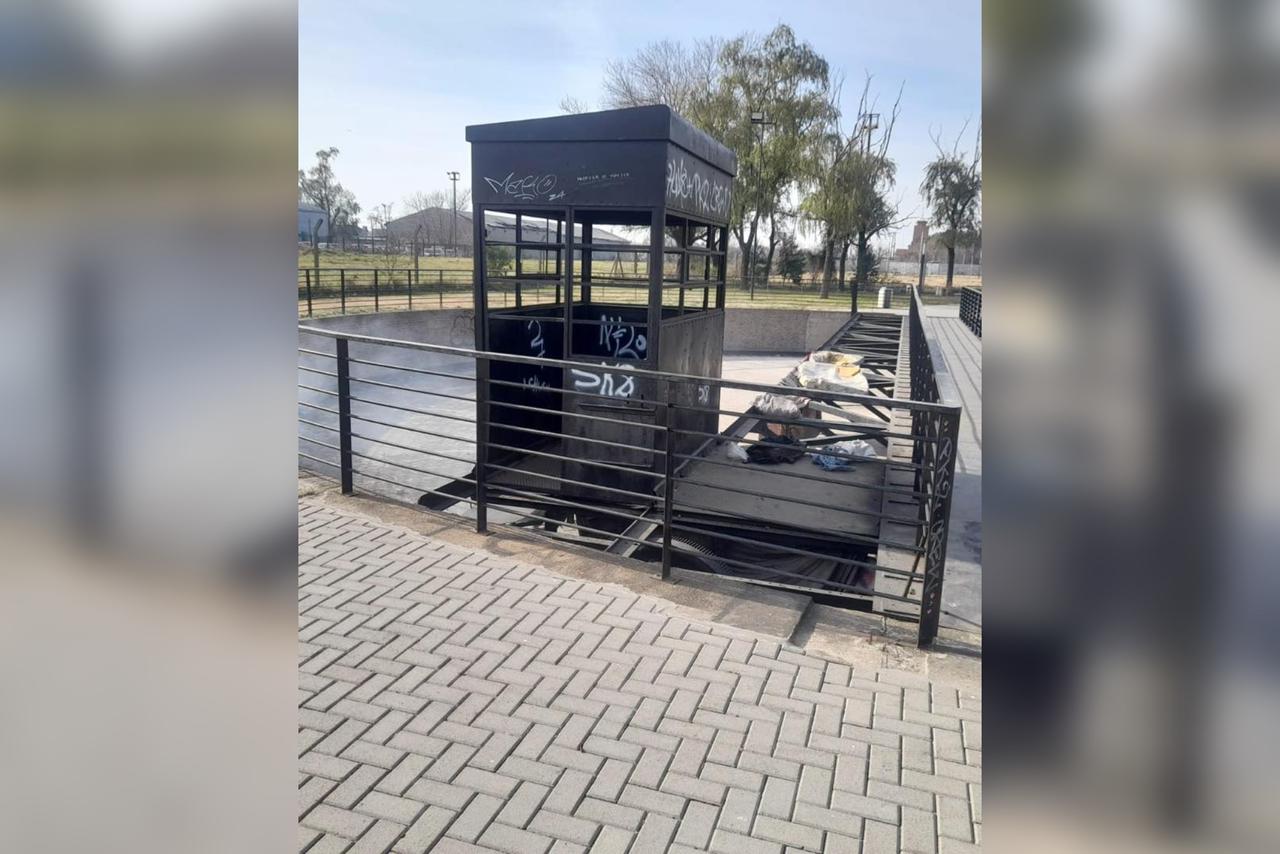En la actualidad, WhatsApp se convirtió en una de las aplicaciones más utilizadas para compartir fotos, videos, audios y documentos. Sin embargo, el constante intercambio de archivos puede consumir rápidamente el espacio de almacenamiento en tu teléfono, especialmente si no se limpia regularmente. La acumulación de estos elementos puede hacer que tu dispositivo funcione más lentamente, limitando incluso el uso de otras aplicaciones o la toma de nuevas fotos.

Cómo evitar que WhatsApp consuma todo el espacio del teléfono
Aunque WhatsApp no ofrece una papelera de reciclaje tradicional, en dispositivos Android existe una “papelera oculta” donde se almacenan los archivos eliminados. Para acceder a ella y liberar espacio en tu dispositivo, sigue estos pasos:
- Acceder al Administrador de Archivos: En tu celular, buscá la aplicación llamada “Archivos” o “Gestor de archivos”.
- Ruta del Almacenamiento Interno: En “Almacenamiento interno” o “Almacenamiento principal”.
- Ubicar la Carpeta de WhatsApp: En la ruta Android > media > com.whatsapp > WhatsApp > Media.
- Borrar Archivos Multimedia: Dentro de la carpeta, vas a encontrar subcarpetas como Imágenes, Videos, Audios y Documentos. Elegí los archivos o carpetas que quieras eliminar y presioná “Eliminar”.
Es importante solo eliminar los archivos que no son necesarios, porque ya no van a ocupar espacio en tu teléfono y no se van a poder recuperar. Además de los archivos multimedia, WhatsApp guarda copias de seguridad de tus conversaciones. Para liberar más espacio, se pueden eliminar los archivos de las bases de datos:
- Acceder a la Carpeta de Bases de Datos: En el Administrador de Archivos, seguí la ruta Android > media > com.whatsapp > WhatsApp > Bases de datos.
- Eliminar Copias de Seguridad Antiguas: Mantené presionado cada archivo que aparece con una fecha y eliminá las copias más viejas que ya no necesitas.
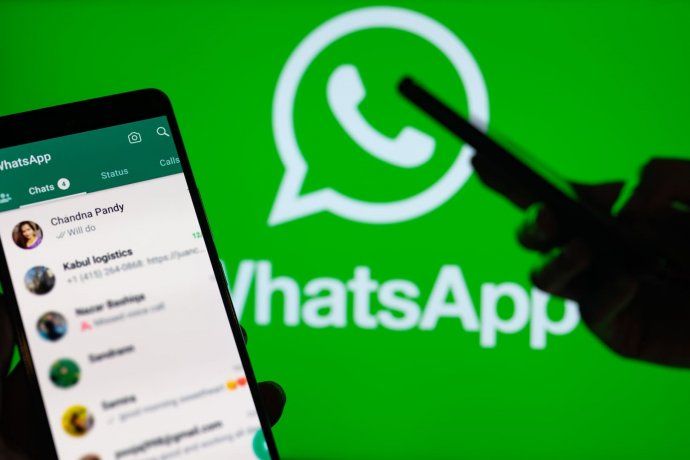
Consejos para evitar que WhatsApp consuma todo el espacio del teléfono
Una vez que el espacio en tu dispositivo este liberado, es fundamental aplicar estos metodos para evitar que vuelva a llenarse su memoria.
- Desactiva la Descarga Automática: En los ajustes de WhatsApp, desactivá la opción de descarga automática de fotos, videos y audios. Esto evitará que se acumulen archivos innecesarios sin tu consentimiento.
- Realizá Limpiezas Periódicas: Establecé una rutina mensual para eliminar archivos multimedia y bases de datos que ya no sean necesarios.
- Usá el Almacenamiento en la Nube: Respalda tus archivos importantes en servicios como Google Drive o iCloud para liberar espacio sin perder tus datos.
- Borrá Chats Antiguos: Eliminá conversaciones con contenido multimedia pesado que ya no sean relevantes para vos.
- Monitoreá el Almacenamiento: Revisá regularmente el uso de almacenamiento de WhatsApp desde el menú de configuración para identificar qué archivos ocupan más espacio.
Si todavía no recibís las noticias de PRIMERA PLANA en tu celular, hacé click en el siguiente enlace https://bit.ly/3ndYMzJ y pasarás a formar parte de nuestra base de datos para estar informado con todo lo que pasa en la ciudad y la región.